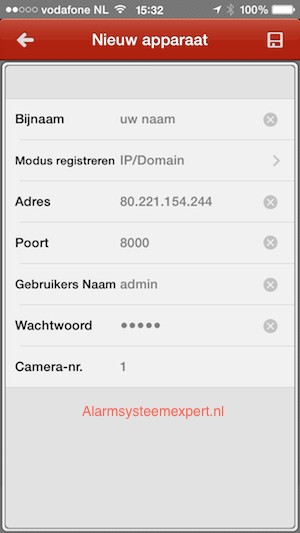Router för portvidarebefordran
För många valmöjligheter? Chatta eller ring oss på 085-0160316
Det finns inga produkter i dessa kategorier. Handla vidare.
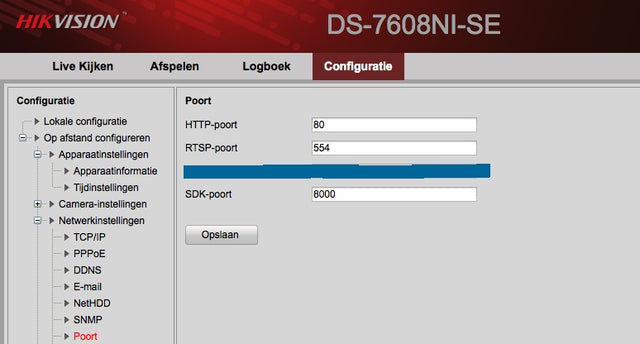
Router för port vidarebefordran
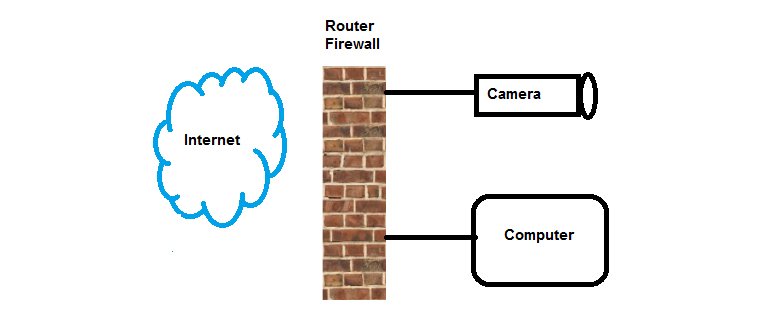
Om du har köpt en IP-kamera eller en inspelare vill du naturligtvis se bilderna i din mobiltelefon. För att kunna se detta måste du ställa in din router på rätt sätt. Vi hjälper dig gärna med dessa steg-för-steg-instruktioner. Detta är en riktlinje, ditt system kan vara på engelska eller skilja sig något från våra instruktioner.
Vidarebefordran av IP-kameror - tre enkla steg
Steg 1: Ställa in rätt port
Se till att kameran eller inspelaren är ansluten till routern, du kan sedan ange IP-adressen i din webbläsare. Logga in med ditt användarnamn och lösenord.
När du har loggat in går du till "Nätverksinställningar" och sedan port. Där kommer du att se 3 portnummer listade. Om du inte ändrar dessa öppnar du port 80, 8000 och port 554 i routern. Se bilden nedan: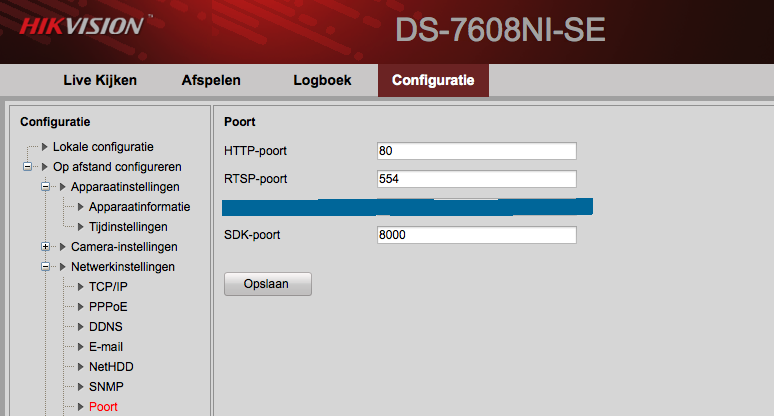
Steg 2: Konfigurera routern
Notera sifferserien till höger om "Default gateway", den kommer du att behöva senare.
Obs: Din standardgateway kan skilja sig från den på bilden, vilket är normalt.

Logga in på din router. Det gör du genom att ange routerns IP-adress i webbläsaren, i det här fallet är det 192.168.1.1
Gå till routerns inställningar och till sidan "Forwarden" eller "Port Forwarding".
För både "Internal port" och "External port" anger du det valda portnumret för kameran eller inspelaren. Under 'IP address' anger du IP-adressen för kameran eller inspelaren. Under "Protocol" väljer du "TCP". Markera rutan "Enable" (Aktivera) för att tillämpa inställningarna. Klicka på "Apply" för att slutföra åtgärden.
Nedan visas en bild av en KPN Experiabox Router: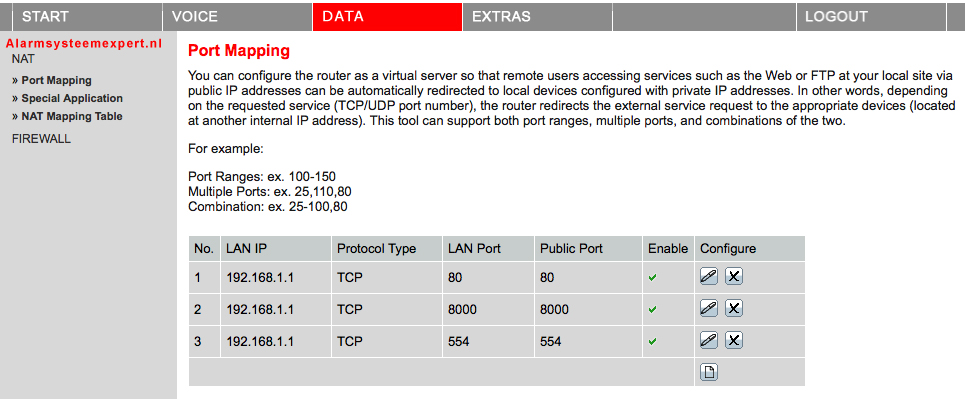
Steg 3: Konfigurera applikationen på din mobila enhet:
Ladda ner Hikvision IVMS-4500-appen från appbutiken.
Sök igenom webbplatsen www.myip.nl din externa IP-adress, du kommer att behöva den senare i appen: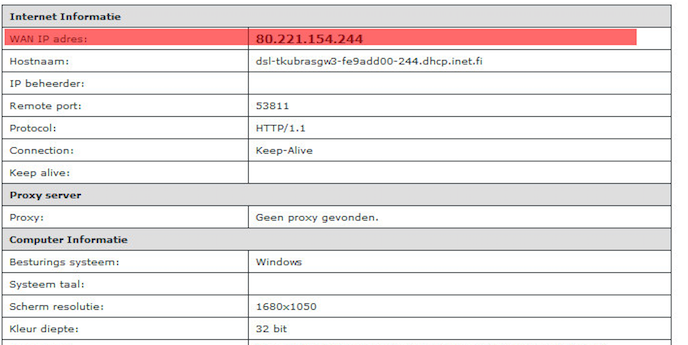
När du har laddat ner Hikvision-appen startar du den.
Tryck på knappen längst upp till vänster, så kommer denna skärm att visas: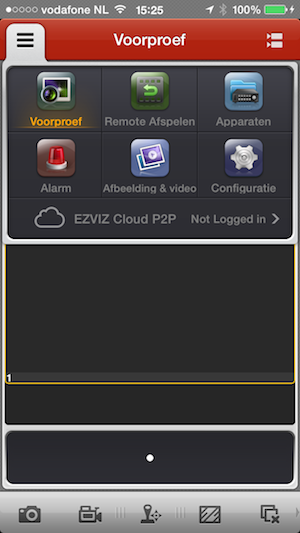
Gå sedan till ''enheter'' och tryck på plustecknet (+)
Fortsätt sedan att fylla i fälten: